大家在用电脑的时候是不是常常遇到过这种情况,Windows10系统防火墙阻止了要运行的程序,我们该怎么办呢?下面我们来看看怎么解除吧。
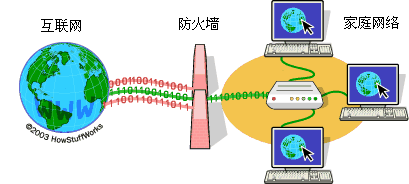
防火墙
解除防火墙阻止的方法:
1、右键点击系统桌面左下角的【开始】,在开始菜单中点击【控制面板】;
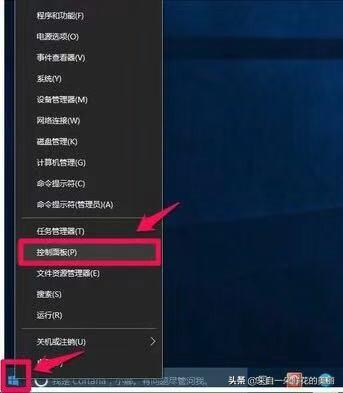
控制面板
2、在打开的控制面板窗口,在右上角查看方式选择“小图标”,再点击Windows防火墙;
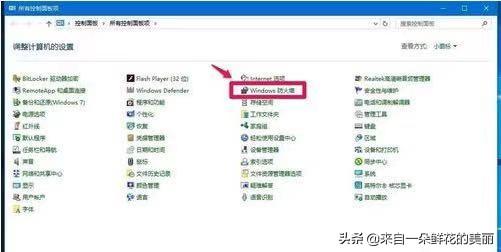
3、在Windows防火墙窗口中,我们点击窗口左侧的【允许应用或功能通过Windows防火墙】;
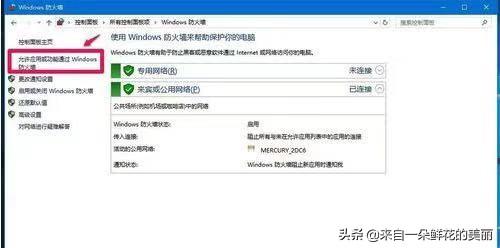
允许应用
4、在Windows防火墙 - 允许应用窗口,点击:更改设置(N)(因为我们需要解除程序被防火墙阻止);
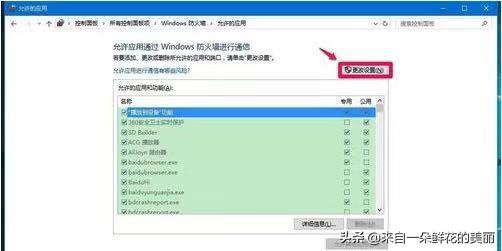
更改设置
5、我们点击更改设置后,【允许其他应用(R)...】恢复了可点击的状态,点击:【允许其他应用(R)...】;
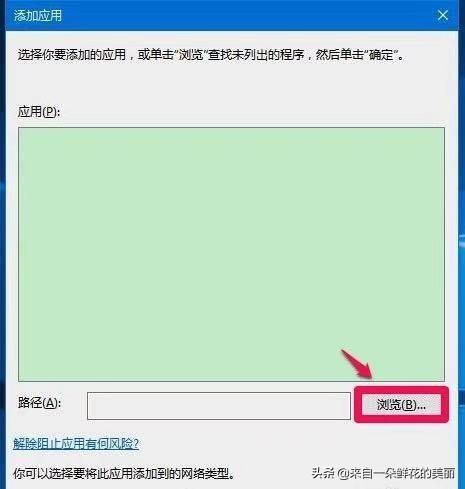
允许其它应用
6、此时打开了一个添加应用的窗口,这里要求添加应用程序的路径,要找到被阻挡的软件的安装路径,点击:浏览;

路径
7、点击浏览以后,打开的是WindowsSystem32的文件夹窗口,而本机的被拦阻软件安装在Program Files(x86)文件夹中,我们点击工具栏中向上的箭头,找到Program Files(x86)文件夹;
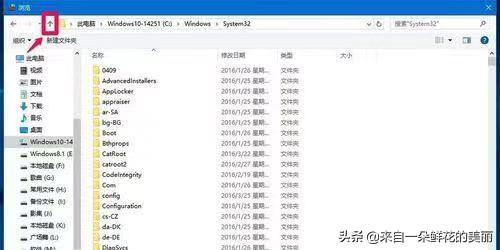
Program files
8、找到Program Files(x86)文件夹以后,左键双击找到Program Files(x86)文件夹;
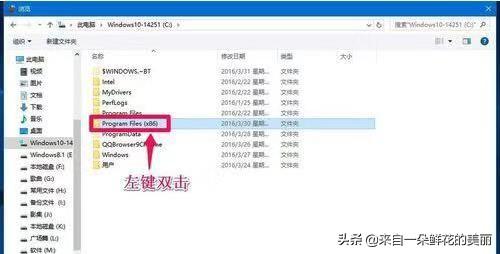
右键双击
9、在被阻拦软件的文件窗口中,找到VideoConverter.exe(相对应的软件启动应用程序),并点击:VideoConverter.exe,再点击:打开;
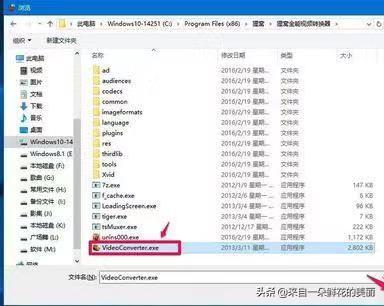
找到Videoconverter.exe
10、回到添加应用窗口,VideoConverter.exe显示在应用栏中,软件的路径也显示在路径(A)栏中,点击:添加;
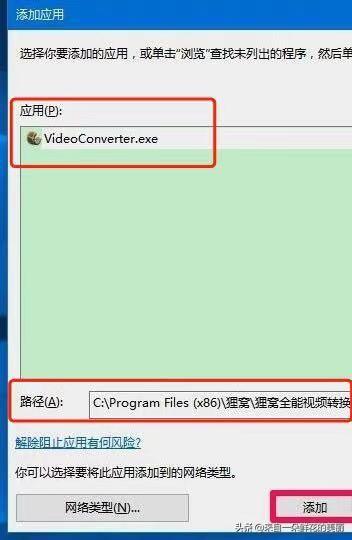
添加
11、回到允许的应用窗口,我们可以看到VideoConverter.exe已经添加到允许的应用和功能列表中,点击VideoConverter.exe项专用的复选框打勾,再点击:确定,退出窗口。
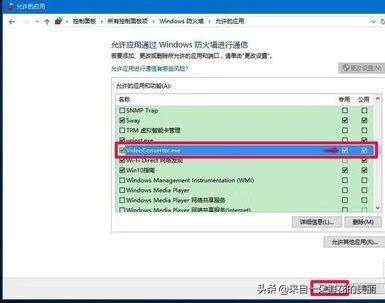
勾选复选框
12、再次打开对应的软件就不会出现阻拦了。
另外,如果你还有更多其它电脑问题不懂的话,可以借助“小白维修”App,在电脑开不了机的情况下,它的重要作用就显示出来了,里面还有更多的问题解答方案哦,点击了解更多。
好啦,以上就是今天分享的所有内容,不知道对你有没有帮助呢?如果你觉得这篇文章有用的话,别忘了点个赞关注我,每天与你分享更多电脑维修小知识哦。























 被折叠的 条评论
为什么被折叠?
被折叠的 条评论
为什么被折叠?








